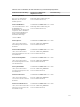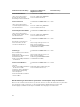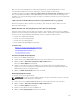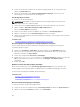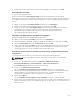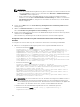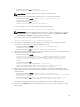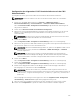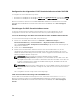Users Guide
3. Geben Sie den Namen des Benutzers oder der Benutzergruppe ein und klicken Sie auf OK.
Berechtigungen hinzufügen
So fügen Sie Berechtigungen hinzu:
Klicken Sie auf das Register Berechtigungsobjekt, um das Berechtigungsobjekt der Zuordnung
hinzuzufügen, welche die Berechtigungen des Benutzers bzw. der Benutzergruppe bei Authentifizierung
eines iDRAC-Geräts definiert. Einem Zuordnungsobjekt kann nur ein Berechtigungsobjekt hinzugefügt
werden.
1. Wählen Sie das Register Berechtigungsobjekt und klicken Sie auf Hinzufügen.
2. Geben Sie den Namen des Berechtigungsobjekts ein und klicken Sie auf OK.
3. Klicken Sie auf das Register Berechtigungsobjekt, um das Berechtigungsobjekt der Zuordnung
hinzuzufügen, welche die Berechtigungen des Benutzers bzw. der Benutzergruppe bei
Authentifizierung eines iDRAC-Geräts definiert. Einem Zuordnungsobjekt kann nur ein
Berechtigungsobjekt hinzugefügt werden.
Hinzufügen von iDRAC-Geräten oder iDRAC-Gerätegruppen
So fügen Sie iDRAC-Geräte oder iDRAC-Gerätegruppen hinzu:
1. Wählen Sie die Registerkarte Produkte und klicken Sie auf Hinzufügen.
2. Geben Sie die Namen der iDRAC-Geräte oder iDRAC-Gerätegruppen ein und klicken Sie auf OK.
3. Im Fenster Eigenschaften klicken Sie auf Anwenden und dann auf OK.
4. Klicken Sie auf das Register Produkte und fügen Sie ein iDRAC-Gerät hinzu, das mit dem Netzwerk
verbunden ist, das den definierten Benutzern oder Benutzergruppen zur Verfügung steht. Einem
Zuordnungsobjekt können mehrere iDRAC-Geräte hinzugefügt werden.
Active Directory mit erweitertem Schema unter Verwendung der iDRAC-Webschnittstelle
konfigurieren
So konfigurieren Sie Active Directory mit erweitertem Schema über die Webschnittstelle:
ANMERKUNG: Weitere Informationen zu den verschiedenen Feldern finden Sie in der iDRAC-
Online-Hilfe.
1. Gehen Sie in der iDRAC-Webschnittstelle zu Übersicht → iDRAC-Einstellungen →
Benutzerauthentifizierung → Verzeichnisdienste → Microsoft Active Directory.
Die Active Directory-Zusammenfassungsseite wird angezeigt.
2. Klicken Sie auf Active Directory konfigurieren.
Die Seite Active Directory-Konfiguration und -Verwaltung Schritt 1 von 4 wird angezeigt.
3. Aktivieren Sie optional die Zertifikatvalidierung, und laden Sie das durch die Zertifikatstelle signierte
digitale Zertifikat hoch, das im Rahmen der Initiierung von SSL-Verbindungen während der
Kommunikation mit dem Active Directory (AD)-Server verwendet wird.
4. Klicken Sie auf Weiter.
Die Seite Active Directory-Konfiguration und -Verwaltung Schritt 2 von 4 wird angezeigt.
5. Geben Sie die Speicherortinformationen für die Active Directory (AD)-Server und Benutzerkonten an.
Geben Sie außerdem die Dauer an, die iDRAC im Rahmen des Anmeldeprozesses auf Antworten von
AD warten muss.
175